全国高分辨率土地利用数据服务 土地利用数据服务 土地覆盖数据服务 坡度数据服务 土壤侵蚀数据服务 全国各省市DEM数据服务 耕地资源空间分布数据服务 草地资源空间分布数据服务 林地资源空间分布数据服务 水域资源空间分布数据服务 建设用地空间分布数据服务 地形、地貌、土壤数据服务 分坡度耕地数据服务 全国大宗农作物种植范围空间分布数据服务
多种卫星遥感数据反演植被覆盖度数据服务 地表反照率数据服务 比辐射率数据服务 地表温度数据服务 地表蒸腾与蒸散数据服务 归一化植被指数数据服务 叶面积指数数据服务 净初级生产力数据服务 净生态系统生产力数据服务 生态系统总初级生产力数据服务 生态系统类型分布数据服务 土壤类型质地养分数据服务 生态系统空间分布数据服务 增强型植被指数数据服务
多年平均气温空间分布数据服务 多年平均降水量空间分布数据服务 湿润指数数据服务 大于0℃积温空间分布数据服务 光合有效辐射分量数据服务 显热/潜热信息数据服务 波文比信息数据服务 地表净辐射通量数据服务 光合有效辐射数据服务 温度带分区数据服务 山区小气候因子精细数据服务
全国夜间灯光指数数据服务 全国GDP公里格网数据服务 全国建筑物总面积公里格网数据服务 全国人口密度数据服务 全国县级医院分布数据服务 人口调查空间分布数据服务 收入统计空间分布数据服务 矿山面积统计及分布数据服务 载畜量及空间分布数据服务 农作物种植面积统计数据服务 农田分类面积统计数据服务 农作物长势遥感监测数据服务 医疗资源统计数据服务 教育资源统计数据服务 行政辖区信息数据服务
Landsat 8 高分二号 高分一号 SPOT-6卫星影像 法国Pleiades高分卫星 资源三号卫星 风云3号 中巴资源卫星 NOAA/AVHRR MODIS Landsat TM 环境小卫星 Landsat MSS 天绘一号卫星影像
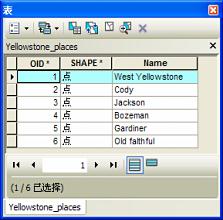
虽然图形和要素在屏幕中的显示类似,但实际上在行为和存储方法方面,它们属于不同的实体。通常,图形是通过绘图 工具条创建并存储在地图文档中的点、线、面以及文本。而通常要素的特性是,存储在地理数据库要素类或 shapefile 中,具有属性,并且通过编辑器 工具条以及基于模板的要素编辑操作创建和编辑。但是,您可以使用 ArcMap 将图形转换为要素或将要素转换为图形。
您可以将地图上绘制的图形转换为 shapefile 或地理数据库要素类。可通过绘图 工具条上的绘制菜单或者右键单击内容列表中的某数据框访问的将图形转换为要素命令,支持利用绘图工具条上图形选项板中工具绘制的所有图形类型,其中包括圆、曲线以及手绘曲线。您也可以将图形文本转换为注记要素类。
使用此功能可直接在 ArcMap 中创建简单要素(如用于裁剪的研究区域),而不必转到 ArcCatalog 或启动编辑会话创建数据。例如,可以使用转到 XY 命令或通过查找 对话框将特定 x,y 点或地址的位置添加到地图中,然后使用将图形转换为要素创建一个包含这些点的要素类。
将图形转换为要素还支持 3D 图形,例如使用 3D Analyst 工具条中的等值线工具在地图上绘制的等值线。在此类情况下,输出 shapefile 或要素类将自动赋予 z 值。
基于线、点或面图形生成 shapefile 或要素类时,位于图形的属性 对话框大小和位置选项卡上的元素名称将自动添加到输出 shapefile 或要素类的 Name 字段中。这样可确保先前赋予图形的名称得到保留并传递到转换成的要素之中。例如,如果将面图形添加到地图中并命名为 Study Area 1,然后使用将图形转换为要素命令创建包含此面的要素类,则此面的 Name 字段值将为 Study Area 1。将图形转换为要素命令可接受的元素名称字符长度最多可达 60 个。长度超过此限制的元素名称将被截断为 60 个字符(输出要素类中 Name 字段的长度)。(如果使用将图形转换为要素将文本图形转换为注记要素类,则该文本图形的“要素名称”不会作为属性包含在输出中)。
将图形转换为要素之前,在元素名称中输入信息是一种创建属性要素的简便方法,除此之外这也非常适合下列工作流:
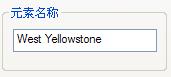
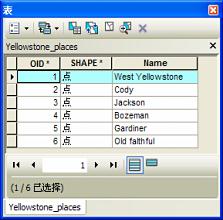
将图形文本(地图文档注记)转换为地理数据库注记要素类时,只能创建一个注记子类。如果地图中包含多个注记组,则它们将全部转换为同一个默认的子类。经过转换的注记要素将内嵌存储符号系统属性(即 SymbolID 值为 -1,并且要素不会引用符号集合中的文本符号)。
将图形文本转换为注记要素类时,也可以将点、线和面图形同时转换为输出注记要素类。但将他们转换为注记要素类时,元素名称属性并不会一并传送。
您也可以为创建后的注记要素类设置参考比例。使用数据框参考比例时,可定义文本和符号以实际大小显示的比例。放大或缩小时,文本和符号将随显示改变比例。符号和文本将随数据框中的放大操作而变大,随缩小操作而变小。除非明确设置了参考比例,否则当前比例即为参考比例。
您可以将图层的要素转换为能够在地图上随意移动或调整大小的图形。如果想要更改各要素彼此之间的相对位置以满足地图绘制的需要(例如,进行制图综合),但又不想编辑图层所表示的源数据,则此选项特别有用。
将要素转换为图形时,可以选择仅绘制转换后的图形,也可以选择转换后图形和先前的要素均进行绘制。如果选择在转换后仅绘制图形这个选项,但之后又需要再次绘制要素,则可打开图层属性 对话框,单击显示选项卡,然后查看要素排除选项。被排除的要素均显示在此列表中。